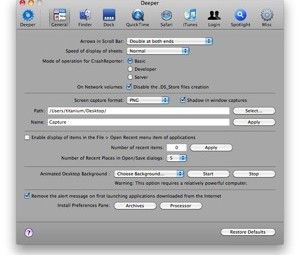无论网络应用多么出色,有时您都希望可以在Mac桌面上使用它。对于您经常使用的应用程序(和网站)尤其如此。
当然,如果该应用程序具有macOS版本,则可以安装该版本。但是,如果没有,或者桌面客户端制作不佳,您有什么选择?
我们已经列出了五个可以将网站转变为Mac应用程序的应用程序。
1。 Fluid

很长一段时间以来,Fluid确实是唯一使您能够将Web应用程序变成真正的Mac应用程序的应用程序。现在它有一些竞争,但是Fluid继续做得很好。对于一整天都在Mac上使用的用户,它甚至在我们的必备应用程序列表中也占据了一席之地。
在安装Fluid之后,创建新的桌面应用程序非常简单。首先,获取要变成Mac应用程序的网站的URL,然后将其粘贴到Fluid中。接下来,为新的桌面应用程序键入名称。
如果要为该应用程序添加自定义图标,也可以添加该图标。 (默认情况下,Fluid使用源网站的网站图标)。现在点击创建按钮来设置应用。除非您在安装过程中更改了位置,否则您将在 Applications 文件夹中找到它。

Fluid创建了桌面应用程序后,您将获得几个自定义选项。这些内容显示在应用程序的设置或首选项部分中,就像其他普通Mac应用程序一样。
您不必担心桌面应用程序数量的限制可以使用Fluid创建-该应用程序是免费的。仅当您想要将Fluid应用程序固定到菜单栏或使用Userstyles和Userscripts自定义它们时,才需要Fluid许可证(5美元)。对使用Fluid创建的应用程序使用全屏模式也是一项高级功能。
下载: Fluid(免费,提供高级版本)
2。 Applicationize

Applicationize可让您将网络应用程序转换为Chrome应用程序。您可以在applicationize.me/now上创建一个Chrome应用。在此处输入要添加到桌面的网站或网络应用的网址,然后点击生成并下载Chrome扩展程序按钮。下载的应用程序显示为CRX扩展文件。

Before you generate the app, you can also configure a few settings for it with the Advanced Options link. For example, you can customize the app to receive notifications and open links within popups.

现在,让我们看看如何在Chrome中安装新的应用程序扩展。
首先,输入 chrome://扩展进入地址栏,然后按 Enter 。在打开的扩展程序页面上,打开右上角的 Developer模式开关。
重新启动Chrome后,将其拖放到将CRX文件添加到扩展名页面上。然后在Chrome询问您是否要安装扩展程序时,点击添加应用按钮。
完成后,该应用会在应用启动器中以 chrome出现: // apps 。现在,您可以将其作为独立应用程序启动了。如果要将应用程序拖到Dock中,可以通过应用程序上下文菜单中的创建快捷方式选项进行操作。
下载:申请(免费)
3。 Web2Desk

此网站为您提供了一个现成的界面,无需安装即可生成桌面应用程序。
首先获取要变成Mac的网站的URL。应用程序并将其粘贴到提供的字段中。如果需要,为新的桌面应用程序添加一个名称,并添加一个自定义应用程序图标。在您想要接收下载链接的电子邮件地址中键入后,点击立即创建按钮。

下载该应用后,您可以将其移至< strong> Applications 文件夹或将其添加到单独的文件夹中。
如果要在将Web应用程序转换为桌面应用程序之前查看Web2Desk的结果,请尝试使用其中一个示例应用程序
在此处列出的所有应用程序中,Web2Desk是唯一生成繁重应用程序(占用数百兆空间)的应用程序。其余的将创建悬停在1-10MB范围内的应用。为了节省空间,如果只想生成少量应用程序,则最好使用它。
下载: Web2Desk(免费)
4。 Unite

与Fluid一样,Unite可让您创建本机Mac应用程序。这意味着每个应用程序都将拥有自己的浏览器,并带有单独的cookie和设置。
如下面的屏幕截图所示,创建新应用程序与上面讨论的Fluid和Web2Desk一样简单。网站地址,新应用程序的名称和图标均是您入门所需的。

Unite also has many customization options hidden in the settings of the new desktop app. There, you’ll see that Unite lets you pin apps to the menu bar and tweak the appearance of app windows. It also allows you to configure how tabs, cookies, and notifications work for the active app.

如果您想要一个具有多种选择的多功能解决方案来调整新桌面应用程序的行为,Unite
下载:团结一致(免费试用,需要5美元的许可证)
5。 Automator

您真的不需要专门的服务即可将网站变成独立的Mac应用。 Mac的Automator应用程序可以正常运行。让我们看看如何使用它创建一个桌面应用。 (这只是在浏览器中使用Automator的一种方法。)
首先,打开Automator,选择 Application 作为您的文档类型,然后单击 Choose 按钮。现在查找操作项获取指定的网址,并将其拖动到右侧面板。 (您可以使用搜索框更快地找到操作。)

您会看到面板中的默认地址是Apple的主页。双击该地址,并将其替换为您要变成桌面应用程序的网站的地址。
下一步,抓紧网站弹出窗口操作并将其拖放到第一个动作下方的右侧面板。在这里,您将找到用于自定义桌面应用程序外观的选项。

一旦保存了这个新的Automator应用程序,您的桌面应用程序就可以启动了。
很少重要指针
以下是您可能想要检出的一些其他类似应用程序:
虽然这些应用看起来很可爱,但它们的行为似乎并不可靠。不过,您可能想给他们一个机会;您的结果可能会有所不同。
开始搜索应用之前,请问自己:
弄清楚您认为必备的内容将帮助您找到理想的解决方案。
Web应用程序与桌面应用程序:您更喜欢哪个?
有时候,最好选择本机Mac应用程序而不是本机Mac应用程序,但并非总是如此。而且,当您需要这些台式机应用程序时,有时您不得不使用我们上面提到的应用程序进行临时安装。
但是请不要担心。渐进式Web应用程序正获得越来越多的关注。
标签: Mac App Launcher Mac提示 任务管理